¿Quieres guardar audio desde Messenger en tu iPhone? Descubre cómo hacerlo fácilmente con los consejos que te brindaremos. Escuchar a tus familiares, amigos o compañeros de trabajo enviar mensajes de audio en Messenger es muy divertido, pero guardarlos puede ser un desafío para muchos usuarios. En este artículo te mostraremos varios métodos que puedes utilizar para descargar y guardar tus mensajes de voz favoritos en tu dispositivo. ¡Sigue leyendo para saber cómo!
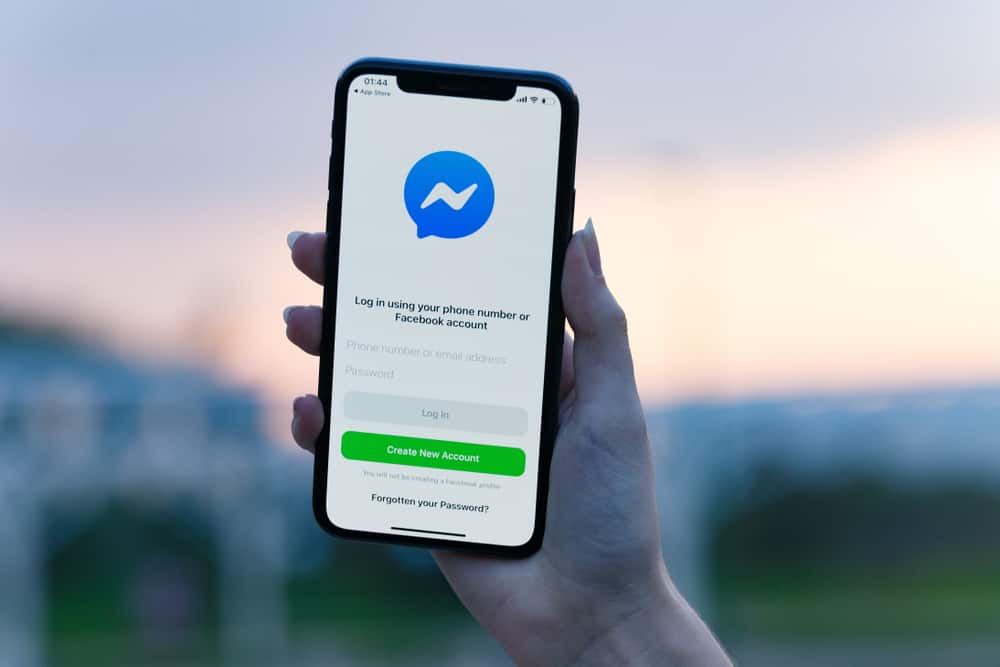
Messenger es la aplicación de mensajería instantánea de Facebook que permite a las personas comunicarse con amigos a través de la red celular. Está disponible en dispositivos iOS y Android y navegadores web de escritorio.
Puede enviar textos, mensajes y calcomanías usando Messenger. También puede enviar notas de voz y audio usando la aplicación. Pero, ¿cómo puede guardar el audio enviado en Messenger?
Actualmente es imposible guardar archivos de audio enviados en Messenger usando un iPhone. El Messenger La aplicación guarda automáticamente los archivos de audio para facilitar el acceso en la plataforma.
Este artículo cubrirá cómo guardar audio de Messenger en iPhone También explica cómo reenviar, transferir y eliminar archivos de audio en Messenger.
Cómo guardar audio desde Messenger en iPhone?
Actualmente es imposible guardar un mensaje de voz en Messenger usando un iPhone. El Messenger La aplicación no cuenta con esta opción porque no puede compartir un mensaje de voz fuera de la aplicación.
Sin embargo, puede acceder fácilmente a su archivo de audio en cualquier momento que lo desee.
Aquí se explica cómo acceder a un archivo de audio desde Messenger en iPhone:
- Abre el Messenger aplicación en tu iPhone.
- Navegar a la conversación con el audio
- Desplácese hasta el mensaje de audio.
- Toque en el jugar botón.
Hacer esto le otorgará acceso a su archivo de audio en el Messenger aplicación cuando sea necesario.
Cómo reenviar un archivo de audio en Messenger?
Aunque no puede guardar una nota de voz fuera del Messenger aplicación, puede reenviar un archivo de audio a otro contacto.
Aquí se explica cómo reenviar un archivo de audio en Messenger:
- Abre el Messenger aplicación en tu iPhone.
- Navegar a la conversación con el audio
- Toque y mantenga el mensaje de voz.
- Toca el ‘Adelante‘ botón.
- Busca el contacto al que desea reenviar.
- Toca el ‘Enviar‘ junto a su nombre de usuario.
- Toque en ‘Hecho‘ en la esquina superior izquierda.
Hacer esto reenviará el archivo de audio a otro contacto. Puede reenviar esto a un grupo existente o siguiente en Messenger.
Para crear este grupo, toque la opción ‘Crear grupo’ y seleccione los miembros del grupo antes de tocar ‘Enviar’.
Cómo enviar un archivo de audio en Messenger?
Crear y enviar una nota de voz en Messenger es simple. Las notas de voz son una manera fácil de compartir pensamientos sin necesidad de escribir largos cuerpos de texto.
Aquí se explica cómo enviar una nota de voz desde Messenger:
- Abre el Messenger aplicación en su dispositivo iOS.
- Navegar al particular conversación.
- Toque y mantenga el icono del micrófono.
- Suelta el micrófono icono para enviar.
Al hacer esto, se envía automáticamente la nota de voz al contacto.
Cómo eliminar una nota de voz en Messenger iPhone?
Hay muchas razones por las que es posible que desee eliminar una nota de voz. Si desea eliminar una nota de voz que se le envió, este es un proceso simple.
Aquí se explica cómo eliminar una nota de voz de la Messenger aplicación en iPhone:
- Abre el Messenger aplicación en tu iPhone.
- Navegar a la conversación con el audio
- Toque y mantenga la nota de voz.
- Toque en ‘Más.’
- Toque en ‘Eliminar.’
- Toque en ‘Quitar por ti.’
Hacer esto eliminará el archivo de audio de su conversación.
Cómo reproducir un archivo de audio en Messenger?
Bump es una función en Messenger que le permite recordar a otros sobre algo que enviaron previamente en un chat. Puede reproducir texto y notas de voz. También puede reproducir mensajes que envió o recibió.
Esto hará que aparezca en la parte superior de los mensajes recientes. Esto es similar a la función de ‘presupuesto’ en otras aplicaciones de mensajería instantánea. La función bump solo está disponible en dispositivos móviles, no en PC.
Aquí está cómo reproducir un archivo de audio en Messenger iPhone:
- Abre el Messenger aplicación en tu iPhone.
- Navegar a la conversación con el audio
- Toque y mantenga la nota de voz.
- Toque en ‘Más.’
- Toque en ‘Bulto.’
Esto coloca automáticamente el mensaje de audio en la parte superior de una conversación reciente.
Bump es una función relativamente nueva en Messenger y es posible que aún no esté disponible para todos los usuarios.
Cómo enviar una foto desde Messenger iPhone?
Además de enviar archivos de audio, puede compartir fotos en el Messenger aplicación Esto le permite compartir momentos importantes con familiares y amigos.
Aquí se explica cómo enviar una foto desde Messenger en iPhone:
- Abre el Messenger aplicación en tu iPhone.
- Navegar a la conversación.
- Toque en el icono de imagen.
- Navegar a la foto desea compartir.
- Toque en el imagen.
- Seleccionar ‘Enviar.’
En conclusión
Messenger es una gran manera de mantenerse en contacto con amigos cercanos. El principal modo de comunicación es el texto, pero puede compartir archivos de audio en Messenger. Desafortunadamente, actualmente no puede guardar audio de Messenger en tu iPhone.
No necesitas preocuparte. Puede enviar, reenviar y reproducir archivos de audio con un iPhone. Todos los métodos para llevar a cabo esto se mencionan en este artículo.
preguntas frecuentes
No, no puedes. Ciertos mensajes, como encuestas, ubicación compartida y notificaciones de llamadas perdidas, no se pueden enviar.
